Comment reproduire un grid de rubiks cube 6x6 ?
Résolu
sulot
Messages postés
103
Statut
Membre
-
Utilisateur anonyme -
Utilisateur anonyme -
Bonjour,
Je suis un peu noob sur photoshop malgré les nombreux tutoriaux. J'essaye de refaire (mesure exact) un rubicks cube 6x6.
Le petit carrée fait 6
Le carré entier fait 630 mm et les petits carrés font 0,9, espacé de 2mm (sans bord).... Ca doit être hyper simple ... Mais j'arrive pas à ce que ca soit parfait parfait... ;-(....
Qq peut me donner un coup de main?
Merci,
Stéphane.
Je suis un peu noob sur photoshop malgré les nombreux tutoriaux. J'essaye de refaire (mesure exact) un rubicks cube 6x6.
Le petit carrée fait 6
Le carré entier fait 630 mm et les petits carrés font 0,9, espacé de 2mm (sans bord).... Ca doit être hyper simple ... Mais j'arrive pas à ce que ca soit parfait parfait... ;-(....
Qq peut me donner un coup de main?
Merci,
Stéphane.
A voir également:
- Comment reproduire un grid de rubiks cube 6x6 ?
- Cube security box - Forum Réseaux sociaux
- Montage photo grid - Télécharger - Montage photo
- Photo Grid Collage -Android - Télécharger - Montage photo
- Reproduire la mise en forme word - Accueil - Microsoft Office
- Logiciel photo grid - Télécharger - Montage photo
3 réponses
bonjour
pour créer les rangées de carrés
créer la première rangée:
- si ce n'est pas fait, mettre les unités en mm dans les préférences, ça facilitera le calcul
- prendre l'outil forme rectangle (attention, je parle de la forme vecto, pas de l'outil sélection)
- vérifier que tu es mode tracé dans la barre d'options
- clic sur le plan de travail: une fenêtre s'ouvre → entrer les valeurs de ton carré → le positionner en début de rangée
- sélectionner/copier le carré avec ctrl+alt+T
- le déplacer avec la flèche clavier de la valeur voulue (2mm) → valider
- ctrl+alt+maj et en maintenant l'ensemble appuyer sur la touche T autant de fois qu'il faut répéter la copie
pour créer les rangées:
- sélectionner tous les carrés de la première rangée avec la flèche blanche
- répéter toute la manip de déplacement/copie mais avec un déplacement vertical
tu peux t'aider de repères ou d'une grille si nécessaire
pour colorer tes carrés:
- les sélectionner tous avec la flèche blanche
- les convertir en sélection dans le panneau tracé et les remplir d'une couleur quelconque (ils prendront tous la même couleur)
- pixelliser le calque
- colorer les carrés individuellement en cliquant simplement dessus avec le pot de peinture
ps: si mon explication n'est pas assez claire dis-le, je te ferai quelques captures
pour créer les rangées de carrés
créer la première rangée:
- si ce n'est pas fait, mettre les unités en mm dans les préférences, ça facilitera le calcul
- prendre l'outil forme rectangle (attention, je parle de la forme vecto, pas de l'outil sélection)
- vérifier que tu es mode tracé dans la barre d'options
- clic sur le plan de travail: une fenêtre s'ouvre → entrer les valeurs de ton carré → le positionner en début de rangée
- sélectionner/copier le carré avec ctrl+alt+T
- le déplacer avec la flèche clavier de la valeur voulue (2mm) → valider
- ctrl+alt+maj et en maintenant l'ensemble appuyer sur la touche T autant de fois qu'il faut répéter la copie
pour créer les rangées:
- sélectionner tous les carrés de la première rangée avec la flèche blanche
- répéter toute la manip de déplacement/copie mais avec un déplacement vertical
tu peux t'aider de repères ou d'une grille si nécessaire
pour colorer tes carrés:
- les sélectionner tous avec la flèche blanche
- les convertir en sélection dans le panneau tracé et les remplir d'une couleur quelconque (ils prendront tous la même couleur)
- pixelliser le calque
- colorer les carrés individuellement en cliquant simplement dessus avec le pot de peinture
ps: si mon explication n'est pas assez claire dis-le, je te ferai quelques captures
je suppose que tu en es là - à peu près - et que tu as tes carrés sur un calque:
comme ça:
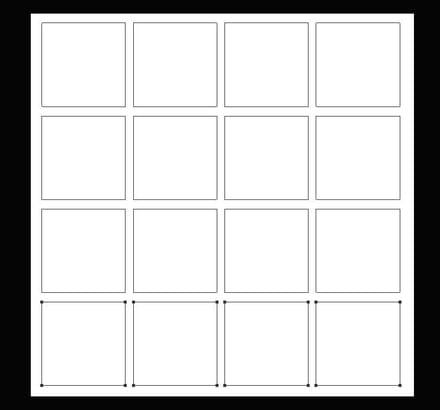
- avec la flèche blanche, tu les sélectionnes tous
- dans le panneau tracé, tu clic sur convertir en sélection
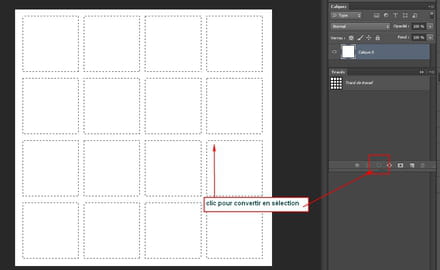
- pot de peinture, tu attribues une couleur, n'importe laquelle, c 'est juste pour matérialiser la sélection
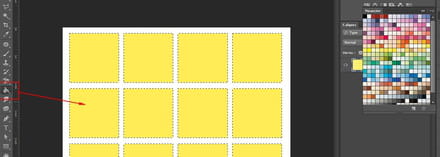
- clic droit sur le champ du calque → pixelliser le calque

à partir de là, avec le pot de peinture, tu peux colorer comme tu veux tes carrés, il suffit de choisir une couleur dans le nuancier ou le sélecteur et tu clic sur le carré à colorer, c'est tout, pas besoin de sélectionner
comme ça:
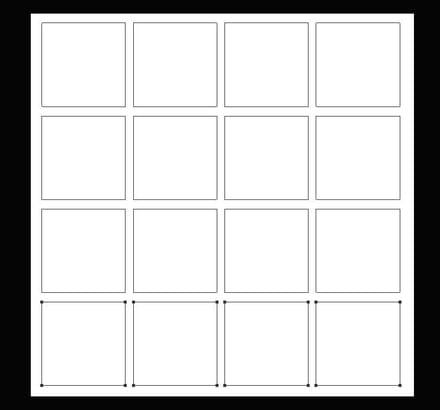
- avec la flèche blanche, tu les sélectionnes tous
- dans le panneau tracé, tu clic sur convertir en sélection
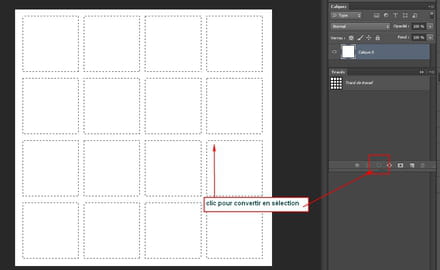
- pot de peinture, tu attribues une couleur, n'importe laquelle, c 'est juste pour matérialiser la sélection
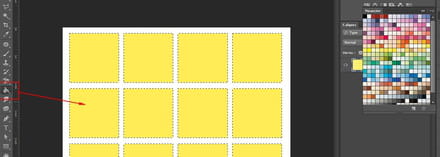
- clic droit sur le champ du calque → pixelliser le calque

à partir de là, avec le pot de peinture, tu peux colorer comme tu veux tes carrés, il suffit de choisir une couleur dans le nuancier ou le sélecteur et tu clic sur le carré à colorer, c'est tout, pas besoin de sélectionner



du moment que tu entres les valeurs pour créer ton carré, que tu définis ton point de référence et que tu entres précisément la valeur de déplacement, ce n'est sûrement pas à la louche!
d'ailleurs tu avais spécifié: que ca soit parfait parfait...
tu crois que je me serais donné la peine de te taper un tuto pour faire un truc à la louche?
non, mais je rêve, là...
tu as fais tous tes carrés?
pour que je me rende compte, fais une capture, je verrais mieux pour reprendre à la suite
edit: va voir en bas de page, je t'ai expliqué avec des captures